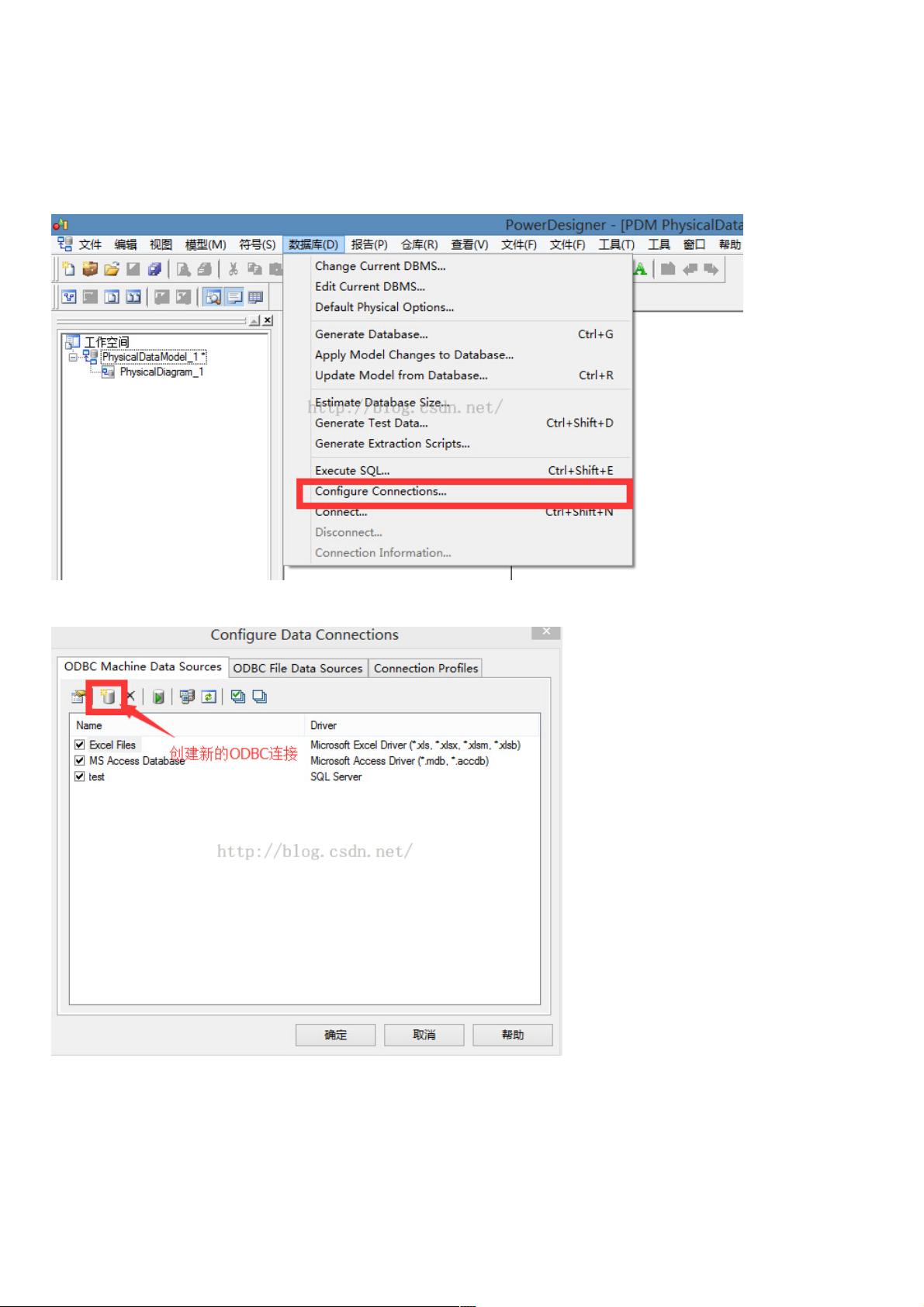PowerDesigner导入SQL Server数据库步骤
"本文主要介绍了如何在PowerDesigner中导入SQL Server数据库,通过建立ODBC链接并执行逆向工程实现数据库内容的导入。"
在数据库设计和管理中,PowerDesigner是一款强大的工具,它允许用户创建、管理和维护数据模型。在完成数据库设计后,通常需要将这些设计转化为实际的SQL脚本来创建数据库。反之,如果已经有了现成的SQL Server数据库,用户可能希望将其导入到PowerDesigner中,以便进一步进行分析、修改或文档化。以下是如何在PowerDesigner中实现这一过程的详细步骤:
1. **建立数据库连接**:首先,从PowerDesigner的数据库菜单中选择“Configure Connections”,这将打开连接配置窗口,允许我们创建新的ODBC数据源。
2. **创建ODBC链接**:在新窗口中,选择“Create New Data Source”以创建与SQL Server的连接。这会引导我们选择系统数据源。
3. **选择数据源**:在系统数据源列表中,找到适用于SQL Server的ODBC驱动程序,通常是“SQL Server Native Client”。
4. **指定数据库**:在接下来的步骤中,选择你要连接的具体SQL Server数据库实例。
5. **完成配置**:点击“Finish”按钮,完成数据源创建过程。
6. **命名数据源和选择服务器**:为数据源命名,并选择要连接的SQL Server服务器。
7. **设置登录信息**:输入数据库的登录用户名和密码,这取决于你的SQL Server权限设置。
8. **测试连接**:点击“Test Connection”按钮,验证配置是否正确,确保能成功连接到SQL Server。
9. **逆向工程导入**:一旦数据库连接建立成功,通过“文件—Reverse Engineer—Database”菜单开始逆向工程过程。在这里,你需要设定“Model name”以及要连接的数据库。
10. **选择数据源**:在逆向工程向导中,选取之前创建的ODBC数据源。
11. **选择导入对象**:进一步细化,选择需要导入的数据库和表。
12. **完成导入**:确认设置无误后,执行导入操作,PowerDesigner会根据SQL Server中的数据库结构生成相应的模型。
通过这个过程,你可以将SQL Server数据库的架构完全映射到PowerDesigner环境中,便于进行模型的调整、优化和文档生成。此外,PowerDesigner还支持其他多种数据库系统的连接,如Oracle、MySQL等,以及各种数据模型之间的转换,例如概念数据模型(CDM)、物理数据模型(PDM)和SQL脚本的相互转换,这对于数据库设计和管理非常实用。
了解更多关于PowerDesigner的使用,可以参考相关的实例教程和文章,比如PowerDesigner连接数据库的实例详解、在不同操作系统下连接Oracle数据库的技巧,以及如何利用PowerDesigner生成特定数据库版本的SQL注释等。通过深入学习,你可以充分利用PowerDesigner的强大功能,提高数据库设计的效率和质量。
710 浏览量
627 浏览量
264 浏览量
221 浏览量
121 浏览量
点击了解资源详情
weixin_38714532
- 粉丝: 2
最新资源
- 实现Android仿支付宝芝麻信用分圆盘效果
- less2sass:从LESS到SASS的转换工具
- LaTex课程备忘单:涵盖3D视觉与人工智能技术
- 工厂工资管理系统:数据库学习应用实例
- 硬盘安装Windows7/Win2008实用工具NT6-HDD-Installer
- 粒子爆炸特效制作与源码重构技巧
- Qt和OpenCV实现视频截图工具
- Echart中国地图数据包:包含省份和市的JSON文件
- Java项目实现每满300减优惠功能
- wlck端口扫描工具:高效安全的网络检测
- CakePHP 3.0数据库迁移插件:使用phinx实现数据迁移
- 动态切换主页图片:jquery.cycle插件使用实例
- JavaWeb学生宿舍管理系统部署指南
- 无需标记的增强现实技术:ProCamTracker的探索
- VC实现的Aprior算法程序深入知识发现与数据挖掘
- 新版大华视频IOS开发包及完整代码实例